win7音量合成器设置成静音的方法 win7音量合成器怎么调成成静音
更新时间:2023-03-19 11:31:48作者:xiaoliu
win7系统右下角有一个音量合成器,打开音量合成器可以调节系统声音,有的用户想将音量合成器设置成静音,这样就没有嘈杂的声音,但是win7系统音量合成器怎么调成成静音?其实方法很简单,根据教程一步一步设置即可。
1、电脑点击右下角的音量键,鼠标右键。
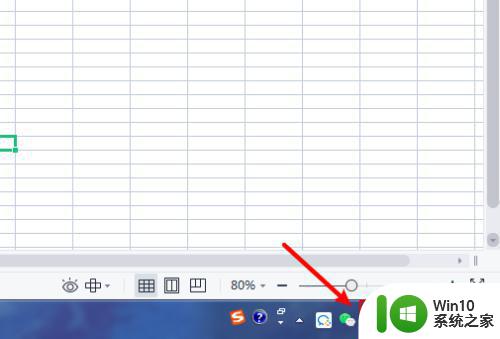
2、出现选项,点击“打开音量合成器”。
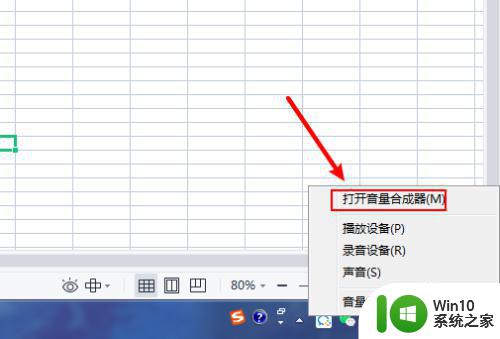
3、在选项页面,点击下方的音量键。
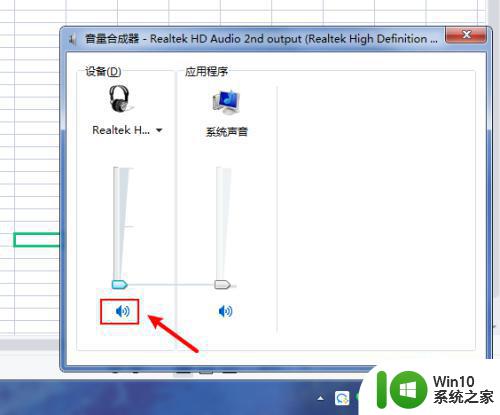
4、完成后,音量合成器已经设置静音了。
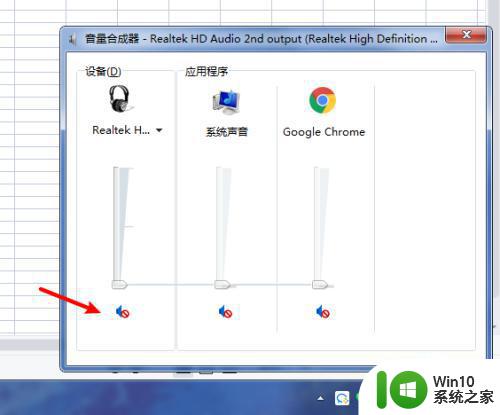
通过上述步骤设置,win7系统音量合成器都变成静音,有相同需求的用户赶紧动手设置一下吧。
win7音量合成器设置成静音的方法 win7音量合成器怎么调成成静音相关教程
- Win7系统中的音量合成器怎么使用 如何在Win7系统中找到音量合成器
- win7将声音变成立体声的设置方法 win7如何设置立体声音效
- win7怎么把音乐调成环绕声 win7音乐怎么有环绕效果
- win7怎么设置音量快捷键 win7音量调节快捷键设置步骤
- win7系统平衡音量的设置方法 win7系统如何调整音量平衡
- win7蓝牙耳机连接成功了听不到声音怎么修复 win7蓝牙耳机连接成功无声音问题解决方法
- win7麦克风调节音量方法 win7麦克风音量调整不灵敏怎么办
- win7取消静音模式的详细步骤 win7系统如何关闭静音模式
- win7音量出噪音的解决教程 win7音量出现噪音怎么回事
- win7扬声器无声修复方法 win7扬声器静音解除步骤
- 蓝牙音响与win7笔记本显示连接成功但无声音怎么修复 蓝牙音响连接win7笔记本无声音问题解决方法
- win7蓝牙音箱连接成功但没有声音处理方法 win7连接蓝牙音箱没有声音怎么办
- window7电脑开机stop:c000021a{fata systemerror}蓝屏修复方法 Windows7电脑开机蓝屏stop c000021a错误修复方法
- win7访问共享文件夹记不住凭据如何解决 Windows 7 记住网络共享文件夹凭据设置方法
- win7重启提示Press Ctrl+Alt+Del to restart怎么办 Win7重启提示按下Ctrl Alt Del无法进入系统怎么办
- 笔记本win7无线适配器或访问点有问题解决方法 笔记本win7无线适配器无法连接网络解决方法
win7系统教程推荐
- 1 win7访问共享文件夹记不住凭据如何解决 Windows 7 记住网络共享文件夹凭据设置方法
- 2 笔记本win7无线适配器或访问点有问题解决方法 笔记本win7无线适配器无法连接网络解决方法
- 3 win7系统怎么取消开机密码?win7开机密码怎么取消 win7系统如何取消开机密码
- 4 win7 32位系统快速清理开始菜单中的程序使用记录的方法 如何清理win7 32位系统开始菜单中的程序使用记录
- 5 win7自动修复无法修复你的电脑的具体处理方法 win7自动修复无法修复的原因和解决方法
- 6 电脑显示屏不亮但是主机已开机win7如何修复 电脑显示屏黑屏但主机已开机怎么办win7
- 7 win7系统新建卷提示无法在此分配空间中创建新建卷如何修复 win7系统新建卷无法分配空间如何解决
- 8 一个意外的错误使你无法复制该文件win7的解决方案 win7文件复制失败怎么办
- 9 win7系统连接蓝牙耳机没声音怎么修复 win7系统连接蓝牙耳机无声音问题解决方法
- 10 win7系统键盘wasd和方向键调换了怎么办 win7系统键盘wasd和方向键调换后无法恢复
win7系统推荐
- 1 风林火山ghost win7 64位标准精简版v2023.12
- 2 电脑公司ghost win7 64位纯净免激活版v2023.12
- 3 电脑公司ghost win7 sp1 32位中文旗舰版下载v2023.12
- 4 电脑公司ghost windows7 sp1 64位官方专业版下载v2023.12
- 5 电脑公司win7免激活旗舰版64位v2023.12
- 6 系统之家ghost win7 32位稳定精简版v2023.12
- 7 技术员联盟ghost win7 sp1 64位纯净专业版v2023.12
- 8 绿茶ghost win7 64位快速完整版v2023.12
- 9 番茄花园ghost win7 sp1 32位旗舰装机版v2023.12
- 10 萝卜家园ghost win7 64位精简最终版v2023.12